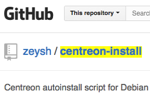
Dernière version du script automatisé Centreon-install, il est livré avec un fichier de configuration Vagrant. Nous y reviendrions plus tard sur cette configuration. Dans cet article, nous ferons une installation classique avec un VM sous VMware Fusion.
Nous prendrons comme base de travail, une VM debian avec une installation minimum, seul le paquet ssh est installé. Connectez-vous sur ce serveur et copiez le script que vous trouverez sur le github de Rémy.
Dans ce script, vous trouverez les variables à modifier en fonction de votre choix d'architecture.
Dans ce script, vous trouverez les variables à modifier en fonction de votre choix d'architecture.
1 Procédures d'installation

Deux modifications sont à apporter pour réaliser avec succès votre installation. La première, modifiez le paramètre suivant à la ligne 54 pour afficher l'adresse IP.
ETH0_IP=`/sbin/ifconfig eth0 | grep 'inet adr:' | cut -d: -f2 | awk '{ print $1}'`La deuxième, rajoutez les options --force-yes -y à la ligne 572 pour l'installation des plugins Centreon pour éviter l'invite de commande lors de l'installation.
apt-get install --force-yes -y libcache-memcached-perl libjson-perl libxml-libxml-perl libdatetime-perl git-core
Ouvrir une session terminal en mode root et rendre le fichier centreon.sh exécutable.
chmod +x install.sh
Si vous voulez suivre les logs de votre installation en direct, créez le fichier de logs en fonction de la variable INSTALL_LOG.
touch /usr/local/src/centreon-install.log
Avant de démarrer l'installation, il faut ouvrir un second terminal et lancez la commande :
tail -f /usr/local/src/centreon-install.log
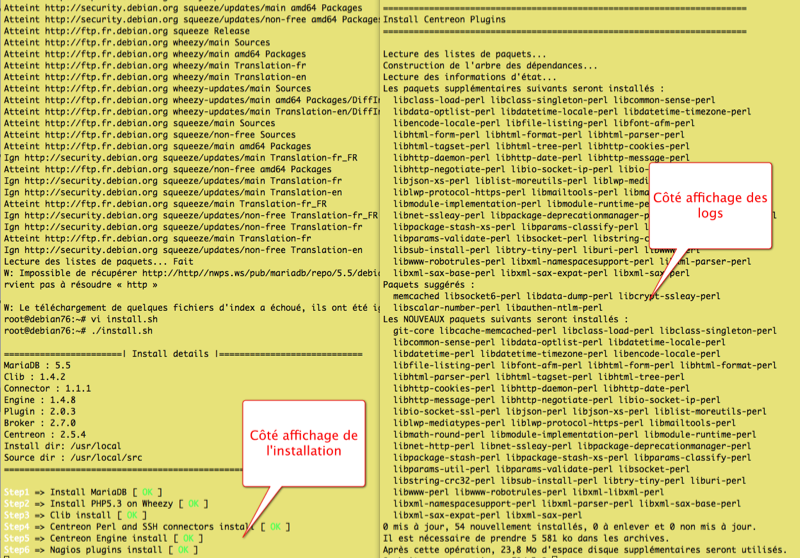
Suivi des logs de l'installation
Lancez le script
./install.sh
L'installation se réalise en mode silencieux. Très propre, elle affiche un minimum d'information comme ci-dessous.
=======================| Install details |============================ MariaDB : 5.5 Clib : 1.4.2 Connector : 1.1.1 Engine : 1.4.8 Plugin : 2.0.3 Broker : 2.7.0 Centreon : 2.5.4 Install dir: /usr/local Source dir : /usr/local/src ====================================================================== Step1 => Install MariaDB [ OK ] Step2 => Install PHP5.3 on Wheezy [ OK ] Step3 => Clib install [ OK ] Step4 => Centreon Perl and SSH connectors install [ OK ] Step5 => Centreon Engine install [ OK ] Step6 => Nagios plugins install [ OK ] Step6 => Centreon plugins install [ OK ] Step7 => Centreon Broker install [ OK ] Step8 => Centreon template generation [ OK ] Step9 => Centreon web interface install [ OK ] Step10 => Post install [ OK ] Step11 => CLAPI install [OK] Step12 => Widgets install [ OK ] Go to http://172.16.209.204/centreon to complete the setup

J'ai eu quelques soucis avec le miroir MariaBD du CNRS car il était indisponible. Résultat à l'affichage
Step1 => Install MariaDB [ FAIL ]
La solution est de remplacer ce miroir. Modifiez la ligne 80
#MIRROR_DOMAIN='ftp.igh.cnrs.fr'
par
MIRROR_DOMAIN='nwps.ws'
Maintenant, il reste à finir la configuration sur l'interface Web. Les paramètres suivants sont les paramètres par défaut et sont à adapter en fonction de votre configuration.
2 Configuration de Centreon
Utilisez un navigateur internet récent et saisissez l’url suivante :
http://ip du serveur centreon/centreon/
http://ip du serveur centreon/centreon/
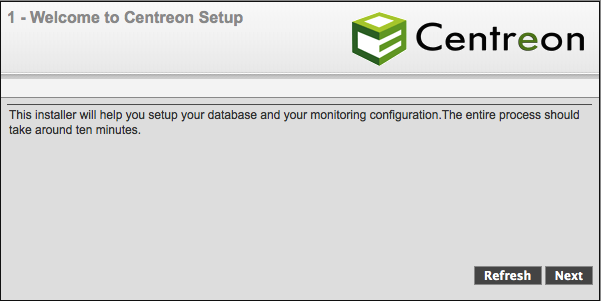
Démarrage de l'installation Web, cliquez sur "Next"
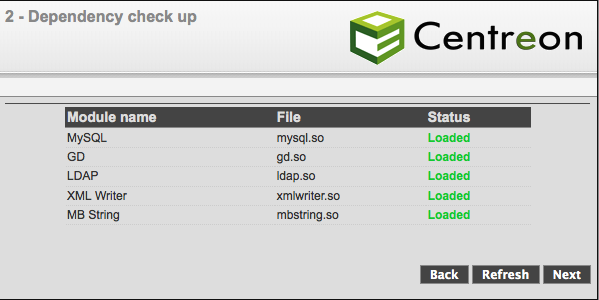
Validation des dépendances, cliquez sur "next".
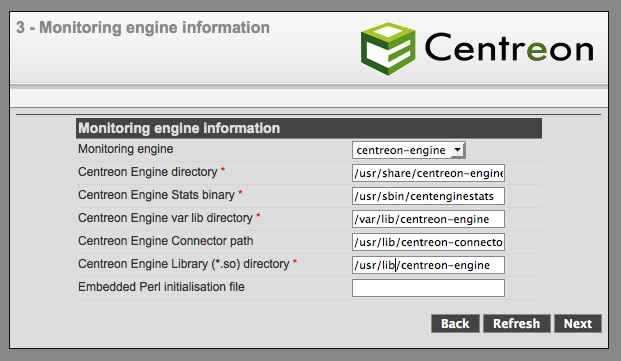
Nous choisirons comme moteur de supervision centreon-engine. Saisissez les chemins ci-dessous.
Centreon Engine directory: /usr/local/centreon-engine Centreon Engine Stats binary: /usr/local/centreon-engine/bin/centenginestats Centreon Engine var lib directory: /var/lib/centreon-engine Centreon Engine Connector path: /usr/local/centreon-connector Centreon Engine Library (*.so) directory: /usr/local/centreon-engine/lib/centreon-engine
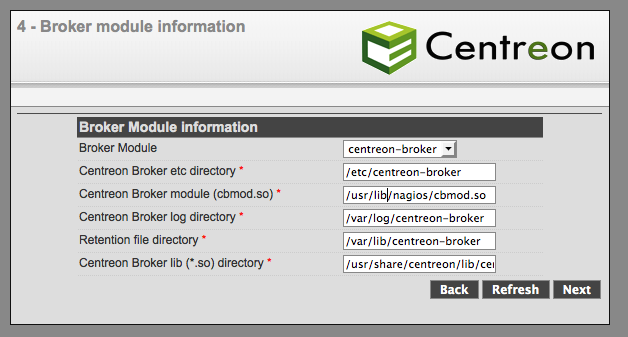
Nous choisirons comme broker centreon-broker. Saisissez les chemins ci-dessous.
Centreon Broker etc directory: /usr/local/centreon-broker/etc Centreon Broker module (cbmod.so): /usr/local/centreon-broker/lib/cbmod.so Centreon Broker log directory: /var/log/centreon-broker Retention file directory: /var/lib/centreon-broker Centreon Broker lib (*.so) directory: /usr/local/centreon-broker/lib/centreon-broker
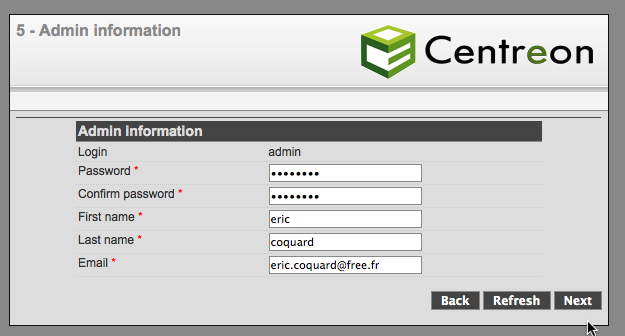
Création du user "Administrateur", admin et son mot de passe. Saisir une adresse valide pour l’email. Cliquez sur Next.
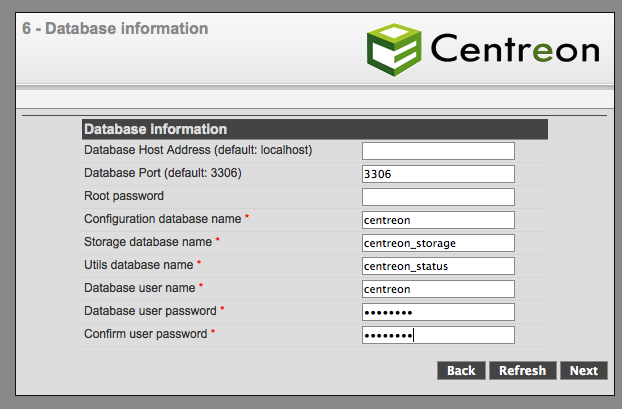
Définir les Accès MySQL, le mot de passe de MySQL saisi dans le script (password par défaut). Laisser les noms de base par défaut CENTREON, CENTSTORAGE et CENTSTATUS. Saisir le mot de passe pour ces bases de données. Cliquez sur Next.
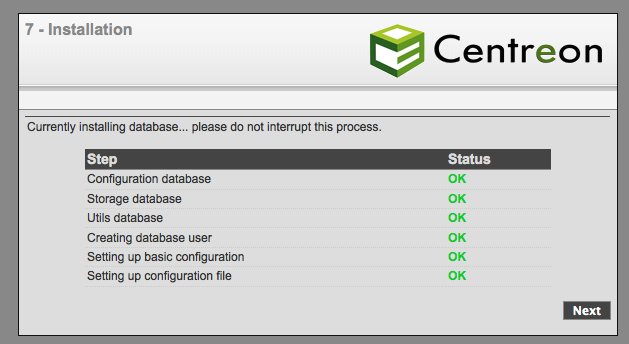
Création des bases de données, cliquez sur Next.
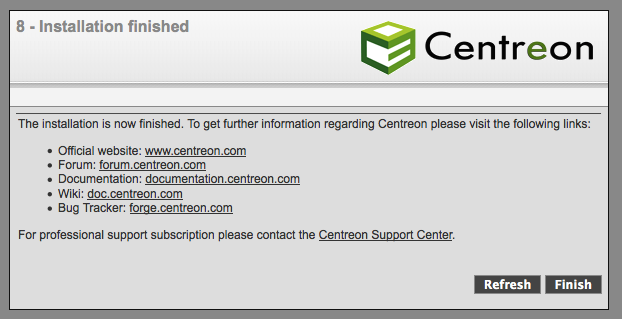
Fin de l'installation, cliquez sur Finish
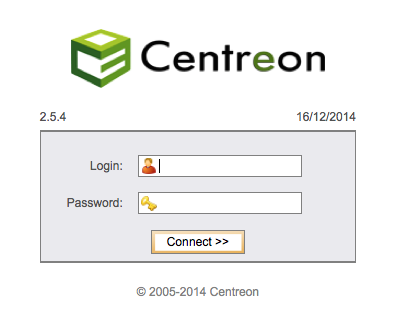
Vous devriez avoir cette vue.
2.1 Application de la configuration
Vous pouvez vous connecter à l'interface d'administration. Mais avant de se connecter, lancez le redémarrage d'apache et lancez les services suivants :
service centcore start service centreontrapd start service apache2 restart
Connectez-vous à l'interface Web de Centreon
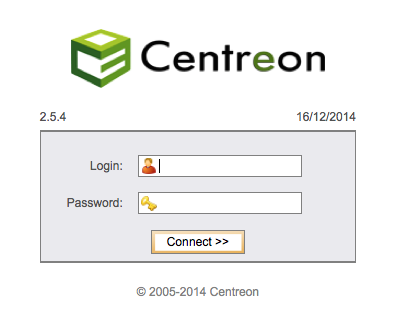
Saisir votre identifiant de connexion.
Nous devons appliquer la configuration pour créer les fichiers nécessaires au fonctionnement du broker et du moteur de supervision. Sélectionnez Configuration / Monitoring Engine / Generate.
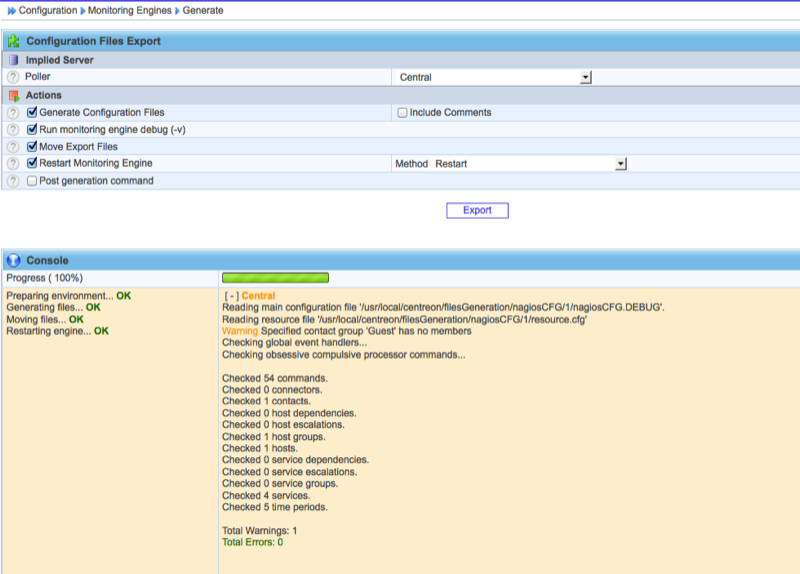
Application de la configuration
Appliquez la configuration et redémarrez la supervision. Le warning n'est pas bloquant, le groupe Guest n'a pas de membres. Lancez le broker en ligne de commande.
service cbd start
2.2 Génération des traps
Nous vérifions le fonctionnement de la génération des traps. Sélectionnez Configuration / SNMP Traps / Generate
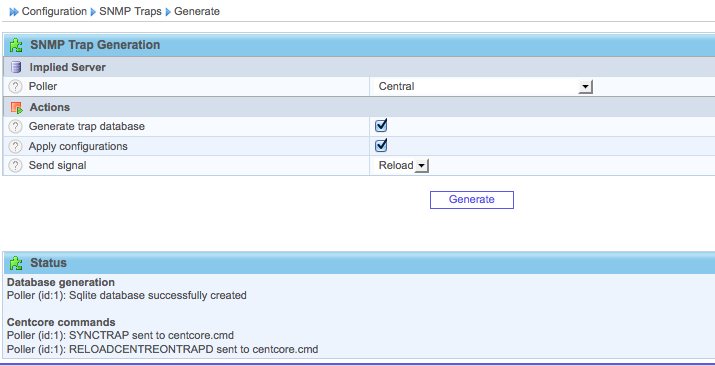
Génération des traps
Il restera à paramétrer la configuration SNMP.
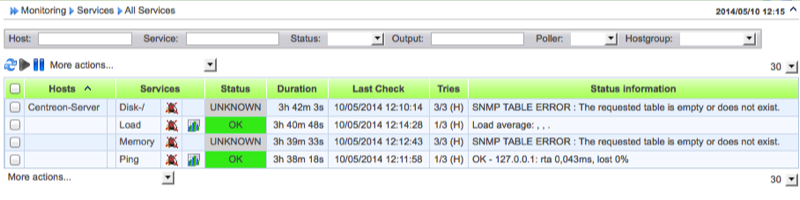
Les services sont opérationnels.
Et voilà, votre supervision est opérationnelle et tout ça en moins d'une demi-heure !
